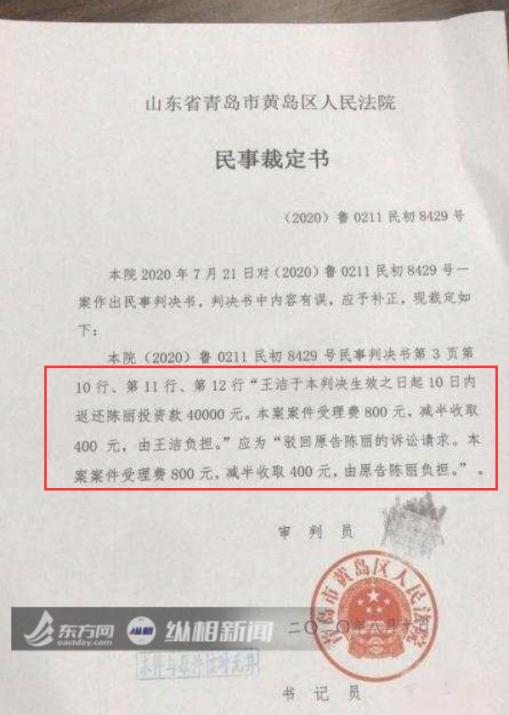大哥大短讯|自从用了这款路由,竟然没人跟我抢网速了
随着小米的Wi-Fi 6路由器的发布 , Wi-Fi 6才算正式进入我们的视野 , 小米确实为我们带来了比较便宜的Wi-Fi 6路由器 , 让我们大多数用户可以开始体验到新一代Wi-Fi的升级体验 。 但是这次小米并没有完成普及Wi-Fi 6路由器的任务 , 普及Wi-Fi 6路由的任务竟然由另一个我们都没有想到的品牌来完成了 , 他就是荣耀(华为)!
本文插图
估计谁都没有想到吧 , 魔盒也没有想到 , 一直认为小米的Wi-Fi 6路由器挺便宜了 , 相对于别的品牌 , 但是依然是魔盒买不起的路由器 , 但是华为路由AX3直接在小米Wi-Fi 6路由的价格上打了个对折!而且综合性能还更好 , 众所周知 , 华为路由AX3系列一直处于断货状态 , 据魔盒所知 , 路由需要抢购还真是第一次 。 然后 , 我们今天的主角:与华为路由AX3同样支持Wi-Fi 6+的荣耀路由3也来了 , 魔盒有幸拿到了头条众测的荣耀路由3 , 不用跟大家抢了哈哈哈 。 下面来谈谈魔盒的使用体验 。
荣耀路由3外观
本文插图
首先是荣耀路由3的外观 , 与华为AX3几乎一样 , 超薄机身 , 极简设计 , 纯白外观 , 是我的菜没错了!
本文插图
荣耀路由3的折叠天线设计的非常有心 , 本身这款路由的颜值是在线的 , 你可以把它放在家里任何地方 , 并不会显得突兀 , 可以与家居环境融为一体 , 但是你如果不想要看到他 , 也可以把天线折起来 , 这样超薄的路由可以随便找个地方塞进去也没问题 , 对Wi-Fi信号也几乎没有影响 , 不用担心 。 不过说实话 , 魔盒还是更喜欢荣耀路由2那样的方盒子外观 , 你呢?
本文插图
荣耀路由3的一根天线上印了个WiFi6+字样 , 显示自己的新一代路由身份 。 而且还有装饰的作用 , 好不好看就不做评价了 。
本文插图
人人都爱大logo!在荣耀30系列上一炮而红的大logo现在加入路由套餐 , 这样的大logo你爱了吗?其实并不是很明显 , 喜不喜欢都问题不大 , 毕竟看不太清 。。。
荣耀路由3设置
本文插图
华为系的路由设置起来一直都很方便 , 给荣耀路由3插上电线和网线 , 先用手机连接默认的Wi-Fi , 然后就会自动弹出设置页面 , 中间只需要输入宽带账号密码 , 哦对了还有Wi-Fi密码 , 就完了 , 本来操作步骤少 , 还有图文引导 , 小白也可直接操作 。
本文插图
上面说到路由要插网线 , 其他路由的网线接口还有WAN口和LAN口 , 是不是傻傻分不清?魔盒以前也分不清 , 现在华为/荣耀路由都使用了盲插设计 , 四个网线插口 , 随便插 , 网线插进去之后其他网口就自动变成LAN口了 , 傻瓜式操作 。
本文插图
如果这样还是不会设置 , 那样也简单(华为工程师真是一群魔鬼 , 几乎能想到的简化操作的办法都给你安排上了)这不 , 荣耀路由3把荣耀手机上非常 好用的克隆 , 用在了路由上 , 不知道怎么设置新路由?把老路由插在新路由上直接把老路由的所有设置(宽带账号密码、Wi-Fi名称密码)直接克隆到荣耀路由3上 , 然后?然后就可以开始用了呗!
推荐阅读
- 大哥大短讯|荣耀与华为的区别,荣耀30Pro+对比华为mate30 Pro,谁更值得买?
- 大哥大短讯|华为Mate40系列参数基本确认,麒麟芯片性能强劲,各项硬件大升级
- 大哥大短讯|安兔兔5月安卓手机性能榜,魅族17上榜,小米10pro上升到第三名
- 大哥大短讯|苹果时代又来了吗,销量甩华为十八条街
- 大哥大短讯|GalaxyNote20Pro新概念图曝光,iPhone12再见,这才是三星的大招
- 大哥大短讯|华为憋大招,隐藏前置全屏+麒麟1020+光环五摄,P40Mate30不香了
- 大哥大短讯|小米记录仪用华为芯片也大惊小怪,其实是对华为海思一无所知
- 大哥大短讯|鱼与熊掌亦可兼得!vivo 影音耳机:游戏同样出色
- 大哥大短讯|华为智慧屏解密之基础电视能力
- 大哥大短讯|一代国产安卓神机!2000出头能买华为Mate 20 Pro可还香?